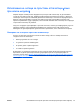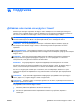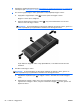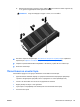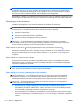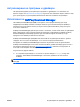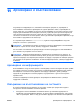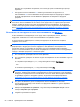Reference Guide - Windows 8.1
Table Of Contents
- Въведение
- Опознайте компютъра си
- Свързване към мрежа
- Навигация с помощта на клавиатурата, жестове с пръсти и посочващи устройства
- Използване на посочващи устройства
- Използване на клавиатурата
- Мултимедия
- Управление на захранването
- Изключване на компютъра
- Задаване на опциите на захранването
- Използване на режимите за икономия на енергия
- Използване на захранване от батерията
- Откриване на допълнителна информация за батерията
- Използване на функцията за проверка на батерията
- Показване на оставащия заряд на батерията
- Максимално увеличаване на времето за разреждане на батерията
- Мерки при ниски нива на батерията
- Поставяне или изваждане на батерията
- Съхраняване на заряда на батерията
- Съхранение на батерия, която може да се сменя от потребителя (само при някои модели)
- Изхвърляне на батерия, която може да се сменя от потребителя
- Смяна на батерия, която може да се сменя от потребителя
- Използване на външно променливотоково захранване
- Хибриден графичен режим и AMD с двоен графичен режим (само при някои модели)
- Външни карти и устройства
- Дискови устройства
- Защита
- Защита на компютъра
- Използване на пароли
- Използване на антивирусен софтуер
- Използване на софтуер за защитна стена
- Инсталиране на критично важни актуализации за защита
- Използване на HP ProtectTools Security Manager (само при някои модели)
- Поставяне на допълнителен защитен кабел
- Използване на четеца за пръстови отпечатъци (само при някои модели)
- Поддръжка
- Архивиране и възстановяване
- Computer Setup (BIOS), MultiBoot и инструмент за хардуерна диагностика на компютъра на HP (UEFI)
- Поддръжка на клиенти
- Технически данни
- Пътуване с компютъра
- Отстраняване на неизправности
- Източници на информация за отстраняване на неизправности
- Разрешаване на проблеми
- Компютърът не може да стартира
- Екранът на компютъра е празен
- Софтуерът не функционира нормално
- Компютърът е включен, но не отговаря
- Компютърът е необичайно топъл
- Някое от външните устройства не работи
- Безжичната мрежова връзка не работи
- Дискът не се възпроизвежда
- Филмът не се вижда на външен дисплей
- Процесът на записване на диск не започва или спира, преди да е приключил
- Електростатично разреждане
- Азбучен указател
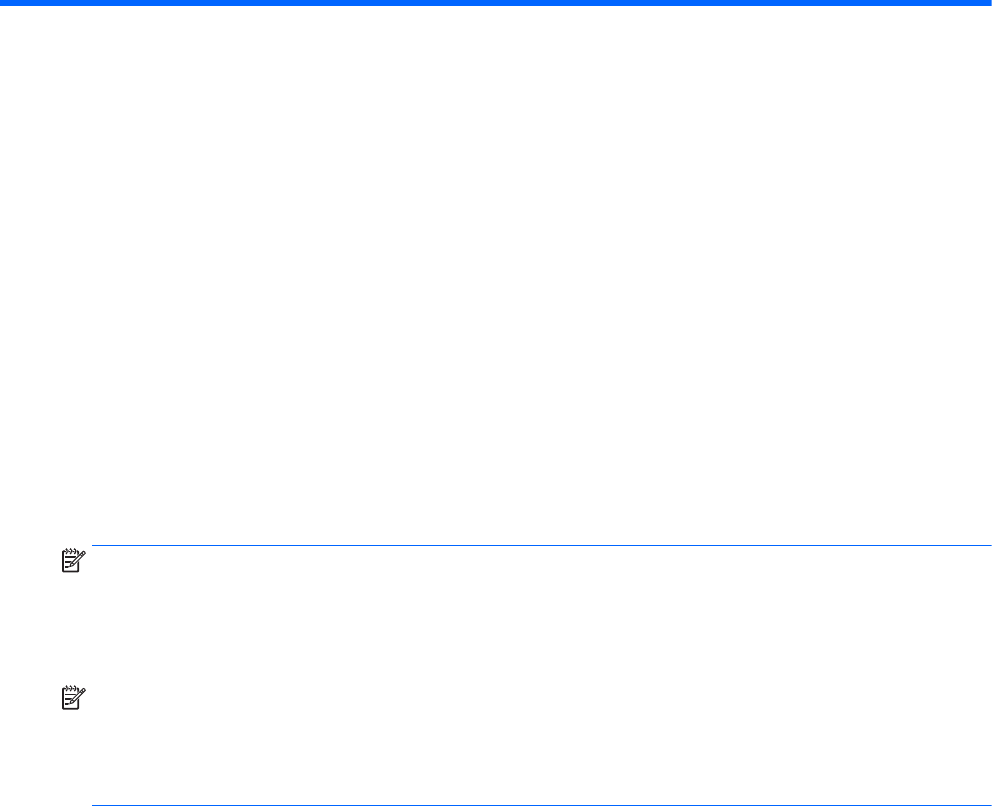
11
Архивиране и възстановяване
За да защитите информацията си, използвайте помощните програми за „Архивиране и
възстановяване” в Windows за архивиране на отделни файлове и папки, за архивиране на
целия твърд диск, за създаване на носители за възстановяване на системата (само при някои
модели) чрез използване на инсталираното оптично устройство (само при някои модели) или
чрез допълнително
външно оптично устройство или създайте точки за възстановяване на
системата. Ако възникне системна грешка, можете да използвате архивираните файлове, за да
възстановите съдържанието на компютъра.
От стартовия екран напишете възстановяване, щракнете върху Настройки и след това
изберете от списъка с приложения.
ЗАБЕЛЕЖКА: За подробни инструкции за различните опции за архивиране и възстановяване
извършете търсене на тези теми в „Помощ и поддръжка“ в Windows.
Ако системата е нестабилна, HP препоръчва да отпечатате процедурите за възстановяване и
да ги запазите за употреба в по-късен момент.
ЗАБЕЛЕЖКА: Windows включва функцията „Управление на потребителските акаунти“ за
подобряване на защитата на вашия компютър. Може да получите искане за разрешение или
парола за операции, като например инсталиране на софтуер, стартиране на помощни програми
или промяна на настройките на Windows. За повече информация вижте „Помощ и поддръжка“
в Windows.
Архивиране на информацията
Възстановяването след системна грешка е толкова добро, колкото последния ви архив. Трябва
да създадете носител за ремонт на системата и първоначалния архив веднага след първата
инсталация на системата. Когато добавяте нов софтуер и файлове с данни, трябва да
продължите да архивирате системата редовно, за да разполагате с достатъчно актуално
архивно копие.
За повече
информация относно функциите за архивиране на Windows вижте „Помощ и
поддръжка“ в Windows.
Извършване на възстановяване на системата
В случай на повреда или нестабилност на системата, компютърът предоставя следните
инструменти за възстановяване на вашите файлове:
●
Инструменти за възстановяване на Windows: Можете да използвате функцията за
архивиране и възстановяване в Windows, за да възстановите информацията, която преди
това сте архивирали. Можете също да използвате функцията за автоматична поправка на
BGWW Архивиране на информацията
89